极轴追踪功能在CAD中的绘图技巧
极轴追踪这个功能在CAD绘图软件发挥着很大的作用,比如说我们在绘制一些30、45、60、度的角时,运用极轴我们就可以根据自己绘图的需求来增加量角,当光标移到满足条件时,就会显示一条虚线,也就是我们的极轴,我们把光标锁定到极轴上,就可以直接输入距离值,利用锁定极轴来确定角度的方式我们称它为极轴追踪。本文将给大家介绍极轴功能的设置技巧及含义,以便于我们对极轴功能的了解和如何采用它与绘图相结合。
设置极轴追踪方法如下:
1. 我们在界面栏点击“工具”点击“草图设置”;我们在弹出的“草图设置”对话框中,选择“极轴追踪”,如下图:

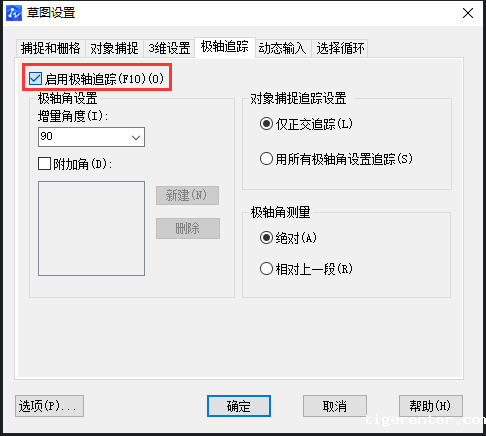
2. 我们在状态栏点击“极轴”然后右键鼠标,在弹出的菜单中选择“设置”选项。
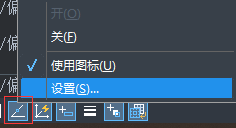
极轴功能选项介绍如下:
极轴追踪:
(1)启用极轴追踪:打开或关闭极轴追踪;单击状态栏上的“极轴”按钮,或者使用F10键都可以打开或关闭极轴追踪。
极轴角设置:
(1)增量角:设置极轴追踪对齐路径的极轴角增量;可以从列表中选择角度,也可以输入任意角度;在列表框中选择或输入增量角后,系统将在与增量角成整数倍的方向上指定点的位置。
(2)附加角:除了增量角,用户还可以定义附加角指定追踪方向。
(3)角度列表:在列表中显示出可用的附加角。
(4)新建:添加附加角。
(5)删除:删除选定的附加角。
对象捕捉设置:
(1)仅正交追踪:当对象捕捉追踪打开时,只显示通过基点的水平和垂直方向上的追踪路径。
(2)用所有极轴角设置追踪:使用对象捕捉追踪时,光标将从对象捕捉点开始沿极轴对齐角度进行追踪。
极轴测量设置:
(1)绝对:根据当前用户坐标系(UCS)确定极轴追踪角度。
最后,希望这些技巧能帮助到大家!
推荐阅读:机械制图
推荐阅读:机械设计
· 一名大四生真实讲述 | 愿国产工业软件走入更多大学课堂2025-10-21
· 新利全站体育官网登录进入全国计算机等级考试,国产工业软件人才培养开启新篇2025-10-15
· 国产CAD软件再添信创利器,tigerenter“自主内核+生态合作”构建自主新格局2025-10-10
· CAD+:联数字与现实,创可持续未来2025-10-09
· CAD+流程工业|tigerenter流程工业解决方案专题研讨会圆满落幕2025-09-29
· 北京勘察工程设计行业沙龙成功举办,共话国产软件赋能行业升级新路径2025-09-26
· tigerenter数智化转型峰会武汉站圆满落幕,“CAD+”战略助推中部工业智造升级2025-09-26
· 新利官网地址荣膺三项“鼎新杯”大奖,以自主创新助力政企数字化转型2025-09-27
·玩趣3D:如何应用tigerenter3D,快速设计基站天线传动螺杆?2022-02-10
·趣玩3D:使用tigerenter3D设计车顶帐篷,为户外休闲增添新装备2021-11-25
·现代与历史的碰撞:阿根廷学生应用tigerenter3D,技术重现达·芬奇“飞碟”坦克原型2021-09-26
·我的珠宝人生:西班牙设计师用tigerenter3D设计华美珠宝2021-09-26
·9个小妙招,切换至新利全站体育官网登录竟可以如此顺畅快速 2021-09-06
·原来插头是这样设计的,看完你学会了吗?2021-09-06
·玩趣3D:如何巧用tigerenter3D 2022新功能,设计专属相机?2021-08-10
·如何使用tigerenter3D 2022的CAM方案加工塑胶模具2021-06-24
·CAD表格对某一个单元格小数精度进行修改的技巧2023-11-02
·CAD快速在尺寸标注后加上公差的方法有哪些?2018-08-24
·新利全站体育官网登录使用坐标值也能画多段线或直线?2022-02-18
·CAD块属性不显示夹点2023-07-27
·将CAD图形转换至PowerPoint文件的简单技巧2017-11-03
·CAD使用技巧之自定义定制工具图标2017-11-24
·CAD中五角星的画法2019-04-02
·在CAD中如何等分曲线?2022-06-16














